Al sinds geruime tijd is de functionaliteit ‘Rapportagedomeinen’ onderdeel van Totara. Gezien wij onze klanten deze functionaliteit weinig zien gebruiken, willen we graag deze functionaliteit nader toelichten.
Rapportagedomeinen kun je zien als systeembrede beperkingen op rapporten. Hiermee definieer je voor een hele Totara omgeving dat voor specifieke personen die een rapport mogen bekijken, daarin alleen maar bepaalde doelgroepen, posities, organisaties of individuele gebruikers mogen zien. Nadat een rapportagedomein is gemaakt wordt die standaard toegepast op alle rapporten, maar dit kan ook per rapport weer worden uitgeschakeld.
Inhoudsopgave
- Toepassing in de praktijk
- Rapportagedomeinen inschakelen
- Rapportagedomeinen toepassen in rapporten
- Deactiveren van rapportagedomeinen
Toepassing in de praktijk
Rapportagedomeinen hebben een toegevoegde waarde voor grote, vaak internationale organisaties waarbij bijvoorbeeld een regioverantwoordelijke alleen maar gegevens van zijn eigen regio zou mogen inzien. Indien de regioverantwoordelijke niet als manager, of via de organisatie- of positiehiërarchie verbonden is aan de regio, kunnen rapportagedomeinen de uitkomst bieden om toch de gegevens van die regio in te mogen zien. Hiermee kun je namelijk makkelijk inrichten dat een verantwoordelijke voor de regio Azië alleen maar cursusvoltooiingsdata van gebruikers uit de regio Azië ziet, terwijl in hetzelfde rapport de regioverantwoordelijke van Europa alleen maar de gegevens van Europese gebruikers ziet.
Voordelen
Werken met rapportagedomeinen heeft meerdere voordelen:
- Er volstaat één rapport voor meerdere doelgroepen/organisaties. Afhankelijk van het rapportagedomein waaraan de gebruiker gekoppeld is, verschillen de gegevens die te zien zijn. Zonder gebruik te maken van de rapportagedomeinen werden er afzonderlijke rapporten met vooraf gedefinieerde filters voor elke regio gemaakt, dit is nu niet meer nodig, ze kunnen letterlijk hetzelfde rapport gebruiken.
- Gelijktijdig voorkomt het gebruikt van de rapportagedomeinen dat een bepaald persoon data ziet, die hij/zij niet zou mogen zien.
- Rapportagedomeinen bieden een preciezere controle over de getoonde gebruikersgegevens dan het werken met inhouds- en toegangsbeperkingen in een rapport.
- Het werken met rapportagedomeinen bespaart daarnaast veel tijd omdat beperkingen via rapportagedomeinen eenmalig worden ingesteld in plaats van voor elk rapport afzonderlijk beperkingen te moeten instellen.
Rapportagedomeinen kunnen alleen toegepast worden voor rapportbronnen die betrekking hebben op gegevens van gebruikers; bijvoorbeeld rapportages m.b.t. cursusvoltooiingen of de voortgang van gebruikers binnen programma’s. Voor algemene rapporten waarin geen gebruikersgegevens voorkomen (lijst van alle cursussen incl. instellingen, overzicht van alle beschikbare badges, etc.) kunnen Rapportagedomeinen niet worden gebruikt.
Rapportagedomeinen inschakelen
Voordat je aan de slag gaat met rapportagedomeinen moet deze functionaliteit eenmalig voor de hele omgeving ingeschakeld worden. Dit doe je via Systeembeheer > Systeeminformatie > Configureer functies > Instellingen voor gedeelde services. Je kunt in het zoekveld van het snel menu ook zoeken op ‘rapportagedomeinen’. Zet vervolgens het vinkje aan in de checkbox Rapportagedomeinen beschikbaar stellen. 
In het Engels wordt deze functionaliteit trouwens ‘Report restrictions’ genoemd.
Door het aanzetten van deze functionaliteit komt in het beheermenu Rapporten de optie Rapportagedomeinen beschikbaar. Vervolgens kun je beginnen met het opstellen van één of meerdere rapportagedomeinen (beperkingen). 
Rapportagedomein maken
De volgende stap is het aanmaken van minstens één, maar vaak meerdere rapportagedomeinen
Ga in het beheersmenu naar Rapportage > Rapportagedomeinen.
Klik op de knop Rapportagedomein toevoegen.
Je komt op het tabblad Algemeen terecht.
Geef het nieuwe rapportagedomein een duidelijke naam.
Een omschrijving invullen is altijd aan te raden zodat je op een oogopslag ziet welke beperking dit rapportagedomein inhoudt.
Zodra je het vinkje aanzet bij Actief, wordt dit rapportagedomein toegepast in rapporten. Ben je nog onzeker of de instellingen juist zijn, dan kan een rapportagedomein ook later nog geactiveerd worden.
Klik op Opslaan om het rapportagedomein aan te maken.

Inhoud (beperking) bepalen van een rapportagedomein
Nadat je het rapportagedomein hebt aangemaakt, bepaal je op het tabblad Gegevens tonen op welke gegevens de resultaten in rapporten beperkt moeten worden. In het rapport zullen vervolgens alleen nog maar gegevens getoond worden van gebruikers die op dit tabblad gespecificeerd zijn.
Onder Toegewezen groepen heb je de keuze tussen Doelgroepen, Organisaties, Posities of Individuele gebruikers. Ook kun je deze opties met elkaar combineren. De lijst met gebruikers die vervolgens aan de geselecteerde criteria voldoen, verschijnt direct onderaan. Deze lijst van gebruikers wordt dynamisch bijgewerkt. Zodra gebruikers niet meer aan de criteria voldoen (bijvoorbeeld omdat ze buiten een gebruikersgroep vallen), zijn hun gegevens niet langer zichtbaar via het rapportagedomein.
Als je op het tabblad Gegevens tonen op de knop Alle gegevens tonen klikt, dan kun je geen beperkingen meer instellen. Alle resultaten in het rapport worden dan zonder enkele beperking getoond. Deze instelling kun je goed gebruiken voor een rapportagedomein voor systeem beheerders want in het algemeen horen zij alles te zien. In een rapport kun je namelijk niet instellen om slechts bepaalde rapportagedomeinen toe te passen; het is altijd wel of geen rapportagedomeinen gebruiken.
Rapportagedomeinen toewijzen
Als laatste stap moet je aangeven voor welke gebruiker(s) deze rapport beperking geldt. Dit doe je op het tabblad Domein toewijzen. Deze gebruikers zien dan alleen de personen die op het tabblad Gegevens tonen zijn ingesteld.
Ook hier heb je weer de keuze om het rapportagedomein voor alle gebruikers te laten gelden. Hiervoor gebruik je de knop Aan alle gebruikers toewijzen.
Waarschijnlijker is echter dat je dit rapportagedomein alleen voor specifieke gebruikers wilt toepassen.
Kies in het drop down menu uit de opties: Doelgroepen, Organisaties, Posities of Individuele gebruikers.
Specificeer dit vervolgens in het pop-upscherm en klik op Opslaan.
Onderin in de lijst Toegewezen gebruikers verschijnen weer alle gebruikers op wie de criteria van toepassing zijn.

Rapportagedomeinen toepassen in rapporten
Nu het rapportagedomein actief is, kan deze worden toegepast op elk bestaand rapport dat rapportagedomeinen ondersteunt (en dus aan gebruikers gerelateerde data bevatten).
Dit regel je in rapportinstellingen op het tabblad Inhoud. Hier kun je een rapportagedomein toepassen en/of, zoals je gewend bent, inhoud beperken op andere criteria. 
Dit vinkje wordt voor iedere nieuw rapport standaard aangevinkt nadat rapportagedomeinen zijn gemaakt. Je moet dit dus uitzetten als je voor een bepaald rapport geen rapportagedomeinen wil gebruiken.
Ook al pas je rapportagedomeinen toe, het is daarnaast nog steeds mogelijk om aanvullende criteria in te stellen om de inhoud van het rapport verder te beperken. Wanneer voor een rapport zowel rapportagedomeinen als inhoudsbeperkingen zijn ingesteld, worden deze gecombineerd met behulp via een EN-logica. Dus gegevens worden alleen getoond als deze aan beide beperkingen voldoen. Gezien dit een best complexe puzzel is, is ons advies om het rapport eerst vanuit verschillende gebruikersaccounts (met verschillende toegewezen rapportagedomeinen) te testen en daarna te besluiten of aanvullende criteria überhaupt nog nodig zijn.
Toegewezen aan meerdere rapportagedomeinen
In de praktijk kan het voorkomen dat één gebruiker aan meerdere rapportagedomeinen is toegewezen. Bijvoorbeeld omdat hij in een gebruikersgroep valt die in rapportagedomein A is ingesteld en een positie heeft die in rapportagedomein B gebruikt wordt.
In dit geval ziet de gebruiker welke rapportagedomein voor de getoonde gegevens in het geopende rapport van toepassing is. De gebruiker kan vervolgens zelf een andere restrictie selecteren. 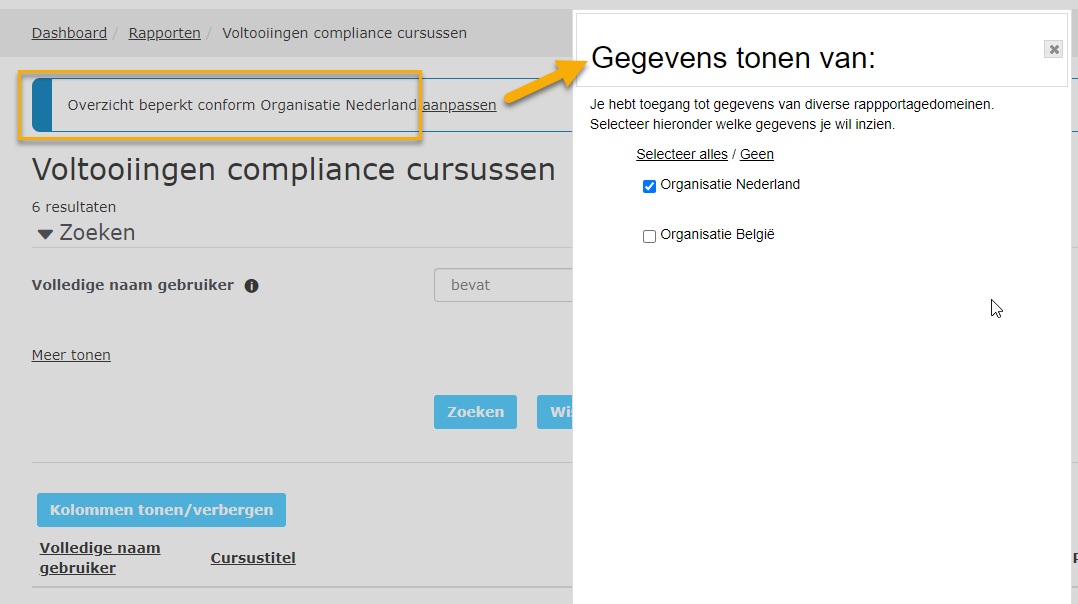
Is een gebruiker slechts aan één rapportagedomein gekoppeld, dan wordt deze beperking automatisch toegepast op alle rapporten waarvoor het gebruik van rapportagedomeinen aangevinkt staat.
Deactiveren van rapportagedomeinen
Eenmaal aangemaakte rapportagedomeinen kunnen ook weer inactief gemaakt worden. Hiermee zorg je ervoor dat de beperkingen in een rapport niet langer worden toegepast. Dus met inactieve rapportagedomeinen wordt geen rekening gehouden in rapporten.
Ga in het beheersmenu naar Rapportage > Rapportagedomeinen.
Klik op het pictogram met het open oog om een bestaand rapportagedomein uit te schakelen.
In de praktijk kan het voorkomen dat één gebruiker aan meerdere rapportagedomeinen is toegewezen. Bijvoorbeeld omdat hij in een gebruikersgroep valt die in rapportagedomein A is ingesteld en een positie heeft die in rapportagedomein B gebruikt wordt.
In dit geval ziet de gebruiker welke rapportagedomein voor de getoonde gegevens in het geopende rapport van toepassing is. De gebruiker kan vervolgens zelf een andere restrictie selecteren. 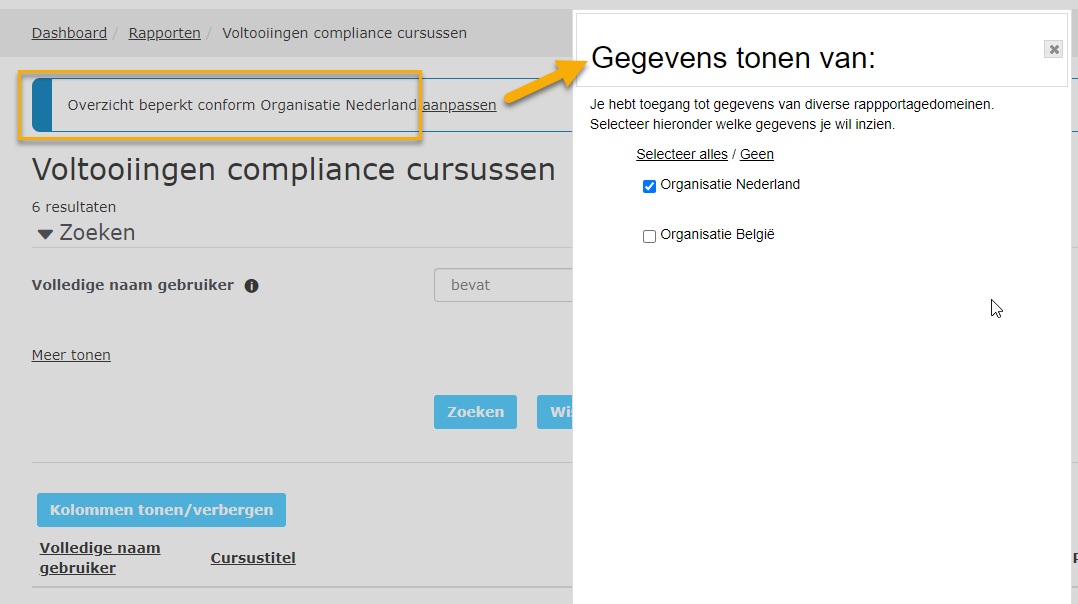
Is een gebruiker slechts aan één rapportagedomein gekoppeld, dan wordt deze beperking automatisch toegepast op alle rapporten waarvoor het gebruik van rapportagedomeinen aangevinkt staat.
Deactiveren van rapportagedomeinen
Eenmaal aangemaakte rapportagedomeinen kunnen ook weer inactief gemaakt worden. Hiermee zorg je ervoor dat de beperkingen in een rapport niet langer worden toegepast. Dus met inactieve rapportagedomeinen wordt geen rekening gehouden in rapporten.
Ga in het beheersmenu naar Rapportage > Rapportagedomeinen.
Klik op het pictogram met het open oog om een bestaand rapportagedomein uit te schakelen.
Was dit artikel nuttig?
Dat is fantastisch!
Hartelijk dank voor uw beoordeling
Sorry dat we u niet konden helpen
Hartelijk dank voor uw beoordeling
Feedback verzonden
We stellen uw moeite op prijs en zullen proberen het artikel te verbeteren